系统之家win7硬盘安装教程
- 分类:u盘教程 发布时间: 2017年01月23日 05:10:24
如何系统之家win7硬盘安装,很多小伙伴们都是喜欢系统之家Win7系统,系统之家Win7系统具有安全,快速,稳定等特点。那么如何使用硬盘安装系统之家Win7系统,下面就让我来告诉你系统之家win7硬盘安装教程。
1、下载系统官方原版win7或本站安装版系统,下载后用winrar把整个ISO包文件解压D盘根目录下,一定要是根目录。
2、下载NT6安装器,点击下载,存放在D盘根目录,与刚才解压出来的win安装文件在同一目录
3、进入系统后打开D盘,按下面的步骤进行安装:打开NT6安装器,打开后选择安装模式2出现如下图:
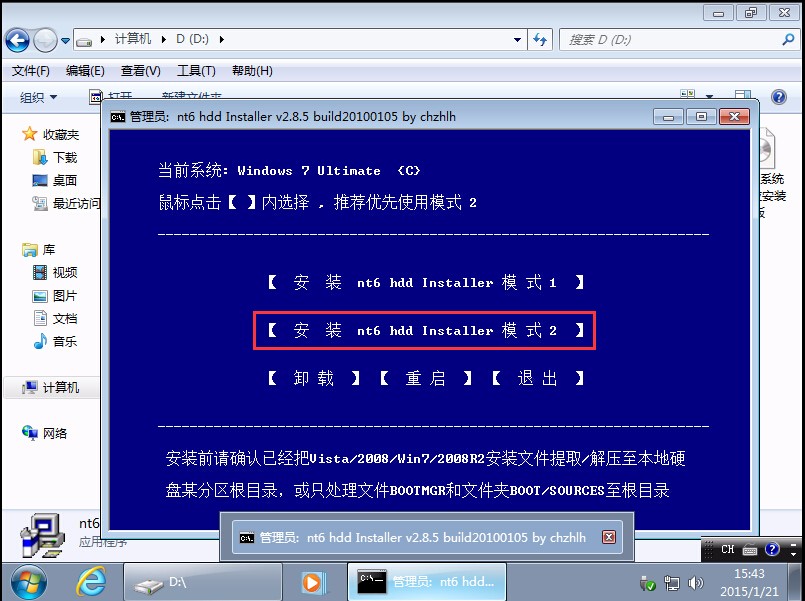
重启后进行硬盘安装windows7(怎么用u盘装系统)
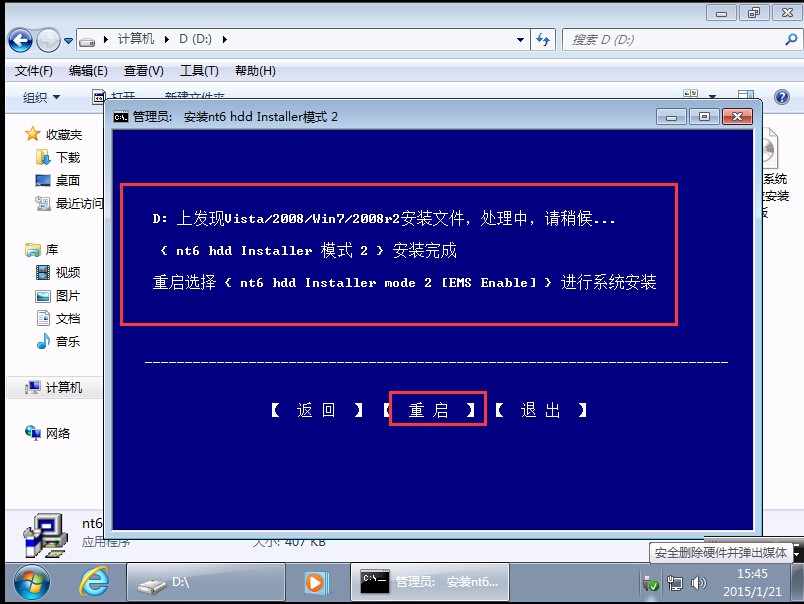
重启后进入NT6安装模式,如下图:
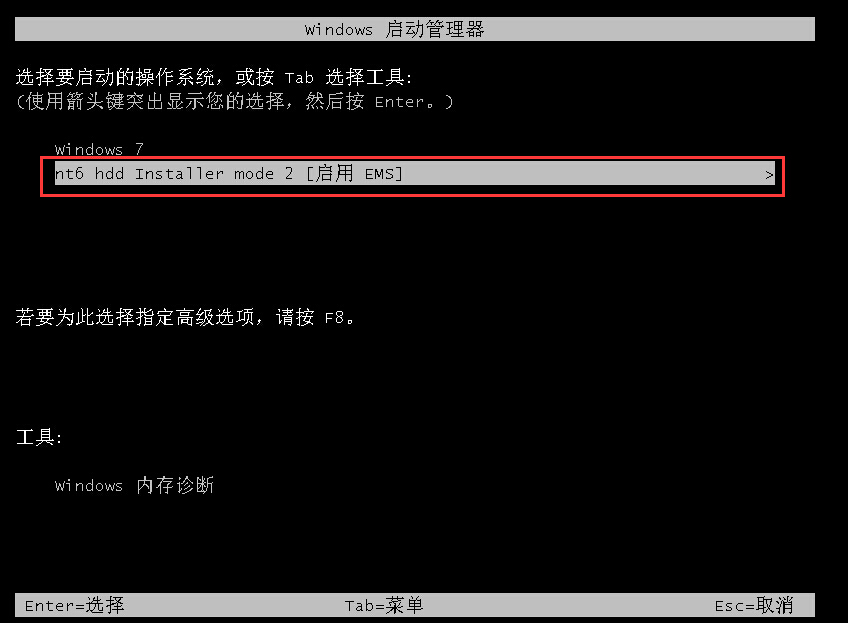
进入硬盘安装系统win7状态,出现如下图点下步
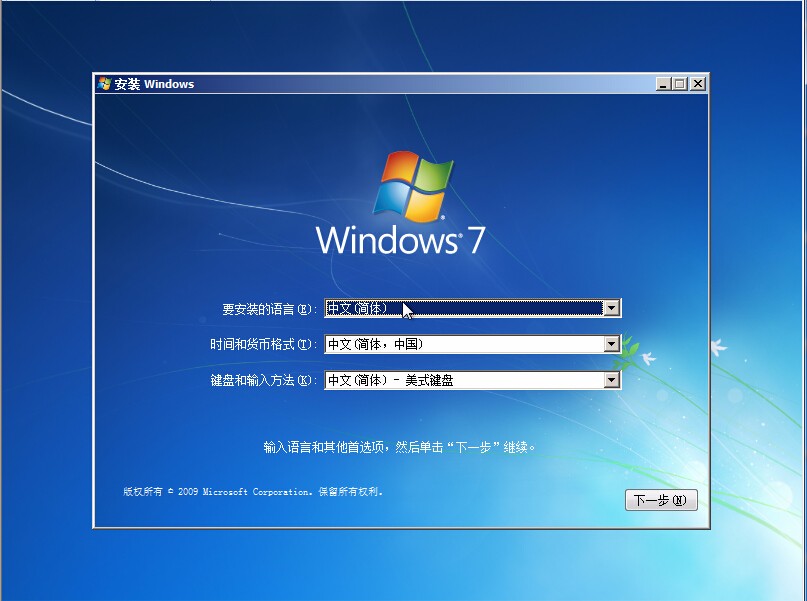
以上就是小编给你们介绍的系统之家win7硬盘安装教程,但是小编还是建议大家在硬盘安装系统之家Win7系统之前先备份一下原本系统里的重要文件或者数据,这样子就不用硬盘安装系统之家Win7系统之后再火急火燎去寻找恢复数据的方法了。
上一篇:win7硬盘安装教程
下一篇:u盘启动盘制作工具哪个好呢?
猜您喜欢
- 小米nfc模拟加密门禁卡详细图文教程..2020/08/15
- 演示大白菜u盘重装win10系统教程..2021/10/31
- 华为笔记本怎么制作u盘启动盘..2022/08/23
- 蓝牙驱动怎么安装2020/07/30
- u盘之家工具包怎么用2022/07/01
- 惠普bios更新具体图文教程2021/08/04
相关推荐
- 王者荣耀更新动画在哪里看图文教程.. 2020-12-25
- 华为笔记本电脑重装系统的教程图解.. 2021-12-02
- u盘修复命令分享 2022-01-27
- u盘安装系统后重启不进入系统怎么办.. 2022-03-01
- 在家做系统什么装机软件好.. 2020-07-19
- 2021年装机配置清单详细介绍.. 2021-03-18




 粤公网安备 44130202001059号
粤公网安备 44130202001059号